Автор:
Tamara Smith
Жаратылган Күнү:
27 Январь 2021
Жаңыртуу Күнү:
1 Июль 2024

Мазмун
- Басуу
- 5тин 1-ыкмасы: Windows 7 жана 8
- 5тин 2-ыкмасы: Windows Vista
- 5тен 3-ыкма: Windows XP
- 5тин 4-ыкмасы: Mac OS X
- 5 ыкмасы 5: Жалпы принтерди туташтыруу
- Сунуштар
Тармакта принтерлерди бөлүшүү илгери ар дайым жаман түш болуп келген, айрыкча компьютерлер башкача иштөө тутумунда иштегенде. Технология өнүккөн, бирок принтерди бөлүшүү азыр болуп көрбөгөндөй оңой болуп калды. Бул айрыкча Windows 7, 8 же Mac OS X үчүн туура.
Басуу
5тин 1-ыкмасы: Windows 7 жана 8
 Принтерге драйверлерди орнотуңуз. Принтерди бөлүшүү үчүн, анын драйвери туташтырылган компьютерге орнотулушу керек. Көпчүлүк заманбап принтерлер USB аркылуу туташат жана сиз аларды туташтырганда автоматтык түрдө орнотулат.
Принтерге драйверлерди орнотуңуз. Принтерди бөлүшүү үчүн, анын драйвери туташтырылган компьютерге орнотулушу керек. Көпчүлүк заманбап принтерлер USB аркылуу туташат жана сиз аларды туташтырганда автоматтык түрдө орнотулат. 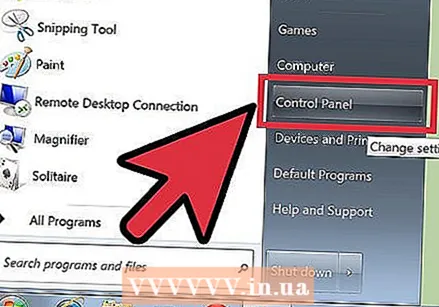 Башкаруу панелин ачыңыз. Windows 7деги Башкаруу панелине Баштоо менюсун чыкылдатып, Башкаруу панелин тандасаңыз болот. Windows 8де, басыңыз ⊞ Win+X жана менюдан Control Panel тандаңыз.
Башкаруу панелин ачыңыз. Windows 7деги Башкаруу панелине Баштоо менюсун чыкылдатып, Башкаруу панелин тандасаңыз болот. Windows 8де, басыңыз ⊞ Win+X жана менюдан Control Panel тандаңыз. 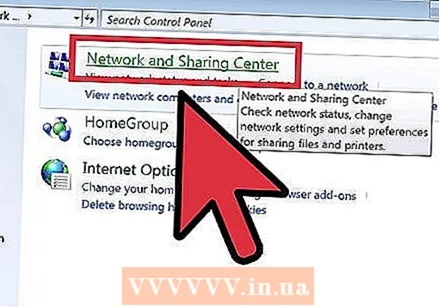 Тармак жана Бөлүштүрүү Борборун ачыңыз. Эгер сиздин Башкаруу панелиңиз Категория көрүнүшүндө болсо, "Тармак жана Интернет" баскычын басып, "Тармак жана Бөлүштүрүү Борборун" тандаңыз. "Тармак жана Интернет" баскычын чыкылдатыңыз. Эгерде сиздин Башкаруу панелиңиз Белги Көрүнүшүндө болсо, "Тармак жана Бөлүштүрүү Борбору" сүрөтчөсүн чыкылдатыңыз.
Тармак жана Бөлүштүрүү Борборун ачыңыз. Эгер сиздин Башкаруу панелиңиз Категория көрүнүшүндө болсо, "Тармак жана Интернет" баскычын басып, "Тармак жана Бөлүштүрүү Борборун" тандаңыз. "Тармак жана Интернет" баскычын чыкылдатыңыз. Эгерде сиздин Башкаруу панелиңиз Белги Көрүнүшүндө болсо, "Тармак жана Бөлүштүрүү Борбору" сүрөтчөсүн чыкылдатыңыз. 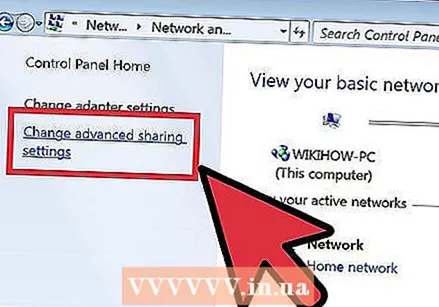 "Өркүндөтүлгөн бөлүшүү орнотууларын өзгөртүү" шилтемесин чыкылдатыңыз. Муну Тармак жана Бөлүштүрүү Борборунун сол багыттоо алкагынан табууга болот.
"Өркүндөтүлгөн бөлүшүү орнотууларын өзгөртүү" шилтемесин чыкылдатыңыз. Муну Тармак жана Бөлүштүрүү Борборунун сол багыттоо алкагынан табууга болот. 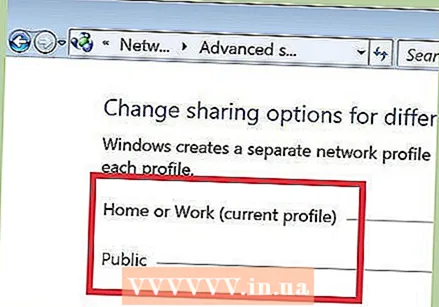 Өзгөрткүңүз келген профилди жайып салыңыз. "Өркүндөтүлгөн бөлүшүү жөндөөлөрүн" ачканда, сизге үч башка вариант сунушталат: Жеке, Конок же Коомдук жана Бардык тармактар. Эгер сиз үй тармагын колдонуп жатсаңыз, анда Купуя бөлүмүн ачыңыз.
Өзгөрткүңүз келген профилди жайып салыңыз. "Өркүндөтүлгөн бөлүшүү жөндөөлөрүн" ачканда, сизге үч башка вариант сунушталат: Жеке, Конок же Коомдук жана Бардык тармактар. Эгер сиз үй тармагын колдонуп жатсаңыз, анда Купуя бөлүмүн ачыңыз. 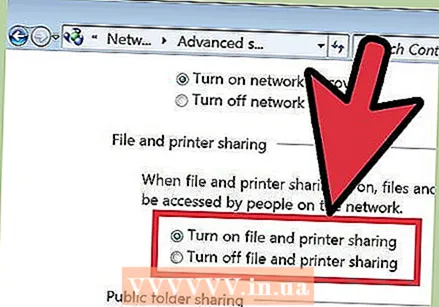 "Файл жана принтер менен бөлүшүүнү" иштетүү. Башка түзмөктөр принтерге туташып тургандай кылып күйгүзүңүз. Ушундай жол менен файлдарды жана папкаларды тармактагы башка компьютерлер менен бөлүшсөңүз болот.
"Файл жана принтер менен бөлүшүүнү" иштетүү. Башка түзмөктөр принтерге туташып тургандай кылып күйгүзүңүз. Ушундай жол менен файлдарды жана папкаларды тармактагы башка компьютерлер менен бөлүшсөңүз болот. 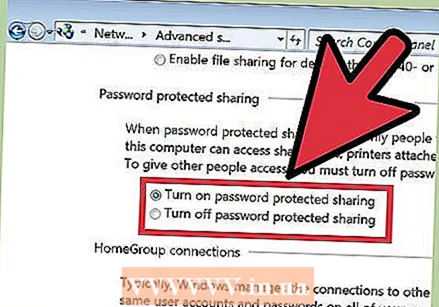 Сырсөз менен коргоону күйгүзүңүз. Принтерди пароль менен коргогуңуз келеби же келбесин көрсөтсөңүз болот. Иштетилгенде, принтерге компьютериңиздеги каттоо эсеби бар колдонуучулар гана кире алышат.
Сырсөз менен коргоону күйгүзүңүз. Принтерди пароль менен коргогуңуз келеби же келбесин көрсөтсөңүз болот. Иштетилгенде, принтерге компьютериңиздеги каттоо эсеби бар колдонуучулар гана кире алышат. - Сырсөздөн коргоону "Бардык тармактар" бөлүмүнөн күйгүзсөңүз болот.
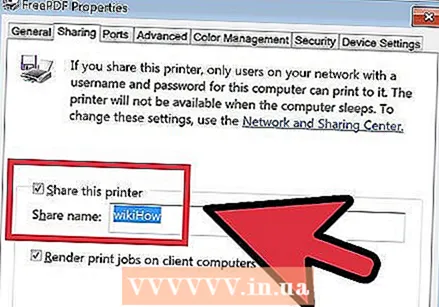 Принтерди бөлүшүү. Эми Файл жана Принтерди Бөлүштүрүү иштетилгендиктен, принтерди өзүңүз бөлүшүшүңүз керек болот. Муну Башкаруу панелине кайтып, Түзмөктөр жана принтерлер опциясын ачуу менен жасайсыз. Бөлүшө турган принтерди оң баскыч менен чыкылдатып, "Принтердин касиеттерин" чыкылдатыңыз. Бөлүшүү барагын чыкылдатып, "Бул принтерди бөлүшүү" кутучасын белгилеңиз.
Принтерди бөлүшүү. Эми Файл жана Принтерди Бөлүштүрүү иштетилгендиктен, принтерди өзүңүз бөлүшүшүңүз керек болот. Муну Башкаруу панелине кайтып, Түзмөктөр жана принтерлер опциясын ачуу менен жасайсыз. Бөлүшө турган принтерди оң баскыч менен чыкылдатып, "Принтердин касиеттерин" чыкылдатыңыз. Бөлүшүү барагын чыкылдатып, "Бул принтерди бөлүшүү" кутучасын белгилеңиз.
5тин 2-ыкмасы: Windows Vista
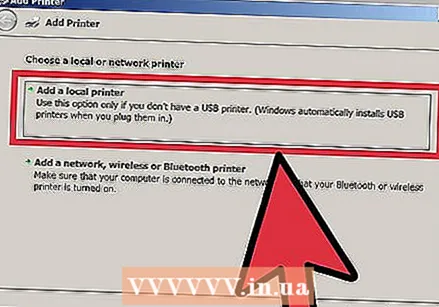 Принтер драйверлерин орнотуңуз. Принтерди бөлүшүү үчүн, ал туташкан компьютерге орнотулушу керек. Көпчүлүк заманбап принтерлер USB аркылуу туташып, туташканда автоматтык түрдө орнотулат.
Принтер драйверлерин орнотуңуз. Принтерди бөлүшүү үчүн, ал туташкан компьютерге орнотулушу керек. Көпчүлүк заманбап принтерлер USB аркылуу туташып, туташканда автоматтык түрдө орнотулат. 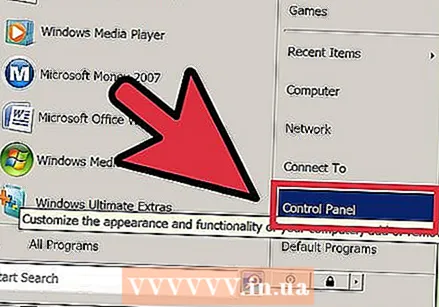 Башкаруу панелин ачыңыз. Windows Vistaдагы Башкаруу панелине Баштоо менюсун чыкылдатып, Башкаруу панелин тандасаңыз болот.
Башкаруу панелин ачыңыз. Windows Vistaдагы Башкаруу панелине Баштоо менюсун чыкылдатып, Башкаруу панелин тандасаңыз болот. 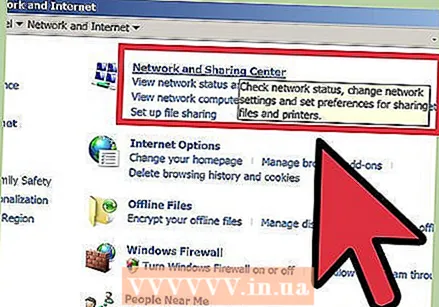 Тармак жана Бөлүштүрүү Борборун ачыңыз. Эгер сиздин Башкаруу панелиңиз Категория көрүнүшүндө болсо, "Тармак жана Интернет" баскычын басып, "Тармак жана Бөлүштүрүү Борборун" тандаңыз. "Тармак жана Интернет" баскычын чыкылдатыңыз. Эгерде сиздин Башкаруу панелиңиз Белги Көрүнүшүндө болсо, "Тармак жана Бөлүштүрүү Борбору" сүрөтчөсүн чыкылдатыңыз.
Тармак жана Бөлүштүрүү Борборун ачыңыз. Эгер сиздин Башкаруу панелиңиз Категория көрүнүшүндө болсо, "Тармак жана Интернет" баскычын басып, "Тармак жана Бөлүштүрүү Борборун" тандаңыз. "Тармак жана Интернет" баскычын чыкылдатыңыз. Эгерде сиздин Башкаруу панелиңиз Белги Көрүнүшүндө болсо, "Тармак жана Бөлүштүрүү Борбору" сүрөтчөсүн чыкылдатыңыз. 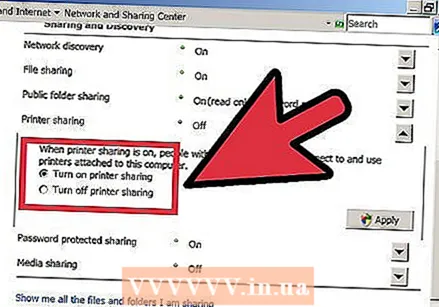 Принтер бөлүшүүнү активдештирүү. "Принтер менен бөлүшүү" талаасын жайып, Принтер менен бөлүшүүнү күйгүзүңүз. Принтерди сыр сөз менен коргоону же сактабоону өзүңүз чечесиз. Иштетилгенде, принтерге компьютериңиздеги каттоо эсеби бар колдонуучулар гана кире алышат.
Принтер бөлүшүүнү активдештирүү. "Принтер менен бөлүшүү" талаасын жайып, Принтер менен бөлүшүүнү күйгүзүңүз. Принтерди сыр сөз менен коргоону же сактабоону өзүңүз чечесиз. Иштетилгенде, принтерге компьютериңиздеги каттоо эсеби бар колдонуучулар гана кире алышат. 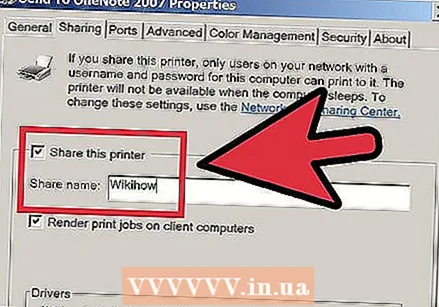 Принтерди бөлүшүү. Эми Файл жана Принтерди Бөлүштүрүү иштетилгендиктен, принтерди өзүңүз бөлүшүшүңүз керек болот. Бул үчүн, Башкаруу панелине кайтып келип, Түзмөктөр жана принтерлер опциясын ачыңыз. Бөлүшө турган принтерди оң баскыч менен чыкылдатып, андан соң "Принтердин касиеттери" баскычын чыкылдатыңыз. Бөлүшүү барагын чыкылдатып, "Бул принтерди бөлүшүү" кутучасын белгилеңиз.
Принтерди бөлүшүү. Эми Файл жана Принтерди Бөлүштүрүү иштетилгендиктен, принтерди өзүңүз бөлүшүшүңүз керек болот. Бул үчүн, Башкаруу панелине кайтып келип, Түзмөктөр жана принтерлер опциясын ачыңыз. Бөлүшө турган принтерди оң баскыч менен чыкылдатып, андан соң "Принтердин касиеттери" баскычын чыкылдатыңыз. Бөлүшүү барагын чыкылдатып, "Бул принтерди бөлүшүү" кутучасын белгилеңиз.
5тен 3-ыкма: Windows XP
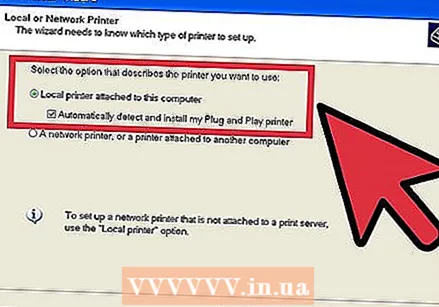 Принтер драйверлерин орнотуңуз. Принтерди бөлүшүү үчүн, ал туташкан компьютерге орнотулушу керек. Бардык эле принтерлер XPге автоматтык түрдө орнотула бербейт жана сиз принтер менен кошо келген программаны кол менен орнотушуңуз керек.
Принтер драйверлерин орнотуңуз. Принтерди бөлүшүү үчүн, ал туташкан компьютерге орнотулушу керек. Бардык эле принтерлер XPге автоматтык түрдө орнотула бербейт жана сиз принтер менен кошо келген программаны кол менен орнотушуңуз керек. 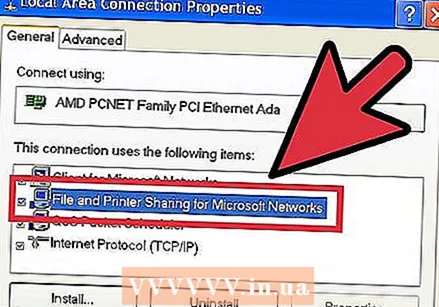 Принтер менен бөлүшүүнү күйгүзүңүз. Принтер менен бөлүшүүдөн мурун, Принтер менен бөлүшүү иштетилгенин текшерип көрүшүңүз керек. Бул үчүн, Баштоо менюсун чыкылдатып, "Менин Тармак Жайларым" тандаңыз. Активдүү тармактык туташууңузду оң баскыч менен чыкылдатып, Касиеттерди тандаңыз. Жалпы өтмөгүн чыкылдатып, "Microsoft Networks үчүн файлдарды жана принтерлерди бөлүшүүнү" текшериңиз.
Принтер менен бөлүшүүнү күйгүзүңүз. Принтер менен бөлүшүүдөн мурун, Принтер менен бөлүшүү иштетилгенин текшерип көрүшүңүз керек. Бул үчүн, Баштоо менюсун чыкылдатып, "Менин Тармак Жайларым" тандаңыз. Активдүү тармактык туташууңузду оң баскыч менен чыкылдатып, Касиеттерди тандаңыз. Жалпы өтмөгүн чыкылдатып, "Microsoft Networks үчүн файлдарды жана принтерлерди бөлүшүүнү" текшериңиз. - Бүткөндөн кийин сизден компүтерди өчүрүп-күйгүзүү суралышы мүмкүн.
 Принтериңиз менен бөлүшүңүз. Баштоо менюсунан Башкаруу панелин ачып, "Принтерлер жана Факстарды" тандаңыз. Бөлүшө турган принтерди оң баскыч менен чыкылдатып, "Бөлүшүү" баскычын чыкылдатыңыз. "Бул принтерди бөлүшүү" параметрин чыкылдатып, принтерге ат коюңуз, ошондо аны тармактан тааный аласыз.
Принтериңиз менен бөлүшүңүз. Баштоо менюсунан Башкаруу панелин ачып, "Принтерлер жана Факстарды" тандаңыз. Бөлүшө турган принтерди оң баскыч менен чыкылдатып, "Бөлүшүү" баскычын чыкылдатыңыз. "Бул принтерди бөлүшүү" параметрин чыкылдатып, принтерге ат коюңуз, ошондо аны тармактан тааный аласыз.
5тин 4-ыкмасы: Mac OS X
 Принтер драйверлерин орнотуңуз. Принтерди бөлүшүү үчүн, ал туташкан компьютерге орнотулушу керек. Көпчүлүк принтерлер Mac компьютерине туташканда автоматтык түрдө орнотулат, бирок сиз эски принтерлерге программаны кол менен орнотушуңуз керек.
Принтер драйверлерин орнотуңуз. Принтерди бөлүшүү үчүн, ал туташкан компьютерге орнотулушу керек. Көпчүлүк принтерлер Mac компьютерине туташканда автоматтык түрдө орнотулат, бирок сиз эски принтерлерге программаны кол менен орнотушуңуз керек. 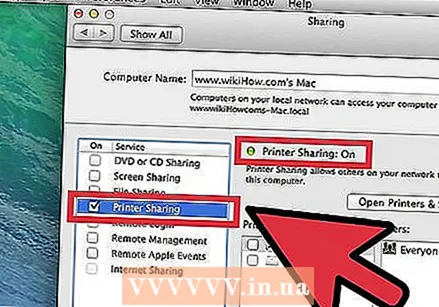 Принтер менен бөлүшүүнү күйгүзүңүз. "Системанын артыкчылыктарын" ачыңыз. Аны меню тилкесинин жогорку сол бурчундагы Apple менюсун чыкылдатуу менен тапсаңыз болот. "Интернет жана Тармак" же "Интернет жана Зымсыз" бөлүмүн издеп, Бөлүшүү параметрин чыкылдатыңыз. Бөлүшүү терезесинин сол панелинен "Бөлүшүү принтерин" белгилеңиз.
Принтер менен бөлүшүүнү күйгүзүңүз. "Системанын артыкчылыктарын" ачыңыз. Аны меню тилкесинин жогорку сол бурчундагы Apple менюсун чыкылдатуу менен тапсаңыз болот. "Интернет жана Тармак" же "Интернет жана Зымсыз" бөлүмүн издеп, Бөлүшүү параметрин чыкылдатыңыз. Бөлүшүү терезесинин сол панелинен "Бөлүшүү принтерин" белгилеңиз. - Эгерде сиздин принтериңизде сканер болсо, анда "Сканерди бөлүшүү" кутучасын белгилеңиз.
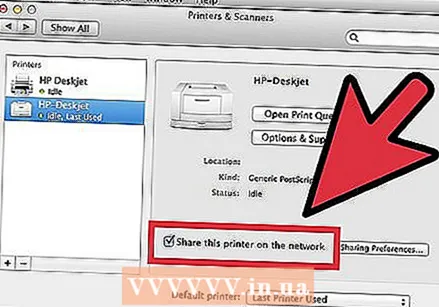 Принтерди бөлүшүү. Бөлүшүү күйгүзүлгөндөн кийин, Тутумдун Түзөтүүлөрү менюсунан "Басып чыгаруу жана Скандоону" ачып, принтер менен бөлүшүүнү күйгүзсөңүз болот. Сол жактагы тизмеден бөлүшүүнү каалаган принтерди тандаңыз. Эгер сиз бөлүшкүңүз келген принтер тизмеде жок болсо, анда ал туура эмес орнотулган болушу мүмкүн. Принтерди тандап, "Бул принтерди тармакта бөлүшүү" параметрин чыкылдатыңыз.
Принтерди бөлүшүү. Бөлүшүү күйгүзүлгөндөн кийин, Тутумдун Түзөтүүлөрү менюсунан "Басып чыгаруу жана Скандоону" ачып, принтер менен бөлүшүүнү күйгүзсөңүз болот. Сол жактагы тизмеден бөлүшүүнү каалаган принтерди тандаңыз. Эгер сиз бөлүшкүңүз келген принтер тизмеде жок болсо, анда ал туура эмес орнотулган болушу мүмкүн. Принтерди тандап, "Бул принтерди тармакта бөлүшүү" параметрин чыкылдатыңыз. - Эгерде бул принтер менен сканердин айкалышы болсо, анда "Ушул сканерди тармакка бөлүшүү" опциясын чыкылдатыңыз.
5 ыкмасы 5: Жалпы принтерди туташтыруу
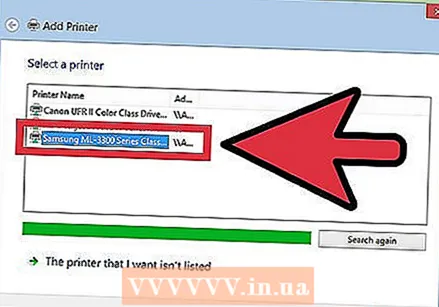 Windows Vista, 7 жана 8де тармак принтерин кошуңуз. Башкаруу панелин ачып, "Аспаптар жана принтерлерди" тандаңыз. Терезенин жогору жагындагы "Принтер кошуу" баскычын чыкылдатыңыз. Скандоонун аяктоосун күтүп, принтер жеткиликтүү принтерлердин тизмесинде көрүнүшү керек. Аны тандап, Кийинкини чыкылдатып, компьютериңизге кошуңуз.
Windows Vista, 7 жана 8де тармак принтерин кошуңуз. Башкаруу панелин ачып, "Аспаптар жана принтерлерди" тандаңыз. Терезенин жогору жагындагы "Принтер кошуу" баскычын чыкылдатыңыз. Скандоонун аяктоосун күтүп, принтер жеткиликтүү принтерлердин тизмесинде көрүнүшү керек. Аны тандап, Кийинкини чыкылдатып, компьютериңизге кошуңуз. - Эгерде сиз издеп жаткан принтер табылбай жатса, "Мен каалаган принтер тизмеде жок" баскычын чыкылдатыңыз. Андан кийин принтердин тармак аталышын киргизүү менен принтерге кол менен туташууга болот.
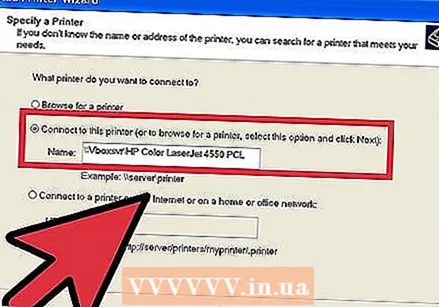 Windows XPде тармак принтерин кошуңуз. Башкаруу панелин ачып, Принтерлер жана Факстарды тандаңыз. "Принтердин тапшырмалары" бөлүмүнө өтүп, "Принтер кошуу" параметрин чыкылдатыңыз. Бул жерде "Принтер кошуу устасы" ачылат. "Тармак принтери же башка компьютерге туташтырылган принтер" тандаңыз.
Windows XPде тармак принтерин кошуңуз. Башкаруу панелин ачып, Принтерлер жана Факстарды тандаңыз. "Принтердин тапшырмалары" бөлүмүнө өтүп, "Принтер кошуу" параметрин чыкылдатыңыз. Бул жерде "Принтер кошуу устасы" ачылат. "Тармак принтери же башка компьютерге туташтырылган принтер" тандаңыз. - Тармак принтерине туташуунун эң ылдам жолу - бул анын тармактык дарегин киргизүү. Демек, компьютер менен принтердин аталышын билесиз. Даректи төмөнкү синтаксиске ылайык киргизиңиз: \компьютер атыprintername.
- Ошондой эле, жеткиликтүү принтерлерди издей аласыз, бирок бул ыкма принтердин атын киргизүү сыяктуу эле ишенимдүү эмес.
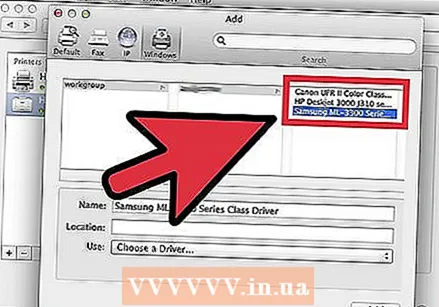 Mac OS X тармагына принтер кыстарыңыз. Apple менюсун чыкылдатып жана тандап "Системанын артыкчылыктарын" ачыңыз. "Басып чыгаруу жана сканерлөө" сүрөтчөсүн чыкылдатып, орнотулган принтерлер тизмесинин төмөн жагындагы "+" баскычын чыкылдатыңыз. Пайда болгон терезе тармакта бөлүшүлгөн принтерлерди автоматтык түрдө аныктайт. Принтерлердин тизмесине кошкуңуз келген принтерди тандаңыз.
Mac OS X тармагына принтер кыстарыңыз. Apple менюсун чыкылдатып жана тандап "Системанын артыкчылыктарын" ачыңыз. "Басып чыгаруу жана сканерлөө" сүрөтчөсүн чыкылдатып, орнотулган принтерлер тизмесинин төмөн жагындагы "+" баскычын чыкылдатыңыз. Пайда болгон терезе тармакта бөлүшүлгөн принтерлерди автоматтык түрдө аныктайт. Принтерлердин тизмесине кошкуңуз келген принтерди тандаңыз.
Сунуштар
- Тармактын (компьютериңизде орнотулганда) "Жеке" деп коюлганына ынансаңыз жакшы болот. Бул жөндөө бөлүшүү жагынан көбүрөөк эркиндикти берет, анткени дээрлик бардык операциялык тутумдар жалпы тармакка салыштырмалуу жеке тармакта кеңири бөлүшүү мүмкүнчүлүктөрүн сунуш кылат.
- Сыр сөз менен корголгон бөлүшүү кошумча коргоону камсыз кылат. Сыр сөз менен корголгон жалпы принтерге туташканда, башкы компьютердин колдонуучу атын жана сыр сөзүн киргизишиңиз керек.
- Айрым принтерлер орнотулган зымсыз карта менен келет. Принтерди ушундай жол менен бөлүшүү үчүн принтерди түз эле зымсыз роутерге туташтырса болот (эгерде роутерде USB порт бар болсо). Эгерде сиздин принтериңиз тармакка компьютердин кийлигишүүсүз туташкан болсо, анда мындай принтерди бөлүшүү оңой. Негизи, жалпы зымсыз принтерлер тармактын бардык компьютерлери үчүн жеткиликтүү болушу керек.



